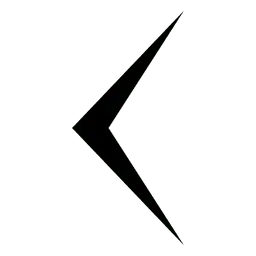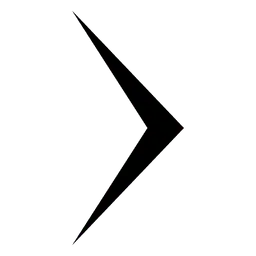Skoda Karoq: Medien
Das Mediensystem des Skoda Karoq (seit 2017) eröffnet vielfältige Möglichkeiten, Musik und Audiodateien aus unterschiedlichen Quellen zu genießen. Ob über USB, SD-Karte, Bluetooth oder externe Geräte – die Integration ist flexibel und benutzerfreundlich. Die übersichtliche Menüführung ermöglicht es, Alben, Titel oder Playlists schnell auszuwählen und individuell abzuspielen. Neben den Basisfunktionen wie Play, Pause oder Titelsprung bietet das System erweiterte Optionen wie Wiederholungs- und Zufallswiedergabe. Auch die sichere Trennung angeschlossener Geräte wird berücksichtigt, um Datenverluste zu vermeiden. Mit dieser Kombination aus Komfort, Sicherheit und Vielseitigkeit zeigt der Skoda Karoq I Gen, dass er nicht nur in puncto Fahrdynamik überzeugt, sondern auch beim digitalen Entertainment Maßstäbe setzt.
Was soll beachtet werden
- Keine wichtigen und ungesicherten Daten auf angeschlossenen Audioquellen speichern. ŠKODA übernimmt für verloren gegangene oder beschädigte Dateien bzw. angeschlossene Audioquellen keine Verantwortung.
- Beim Wechseln oder Anschluss einer Audioquelle kann es zu plötzlichen Lautstärkeschwankungen kommen. Vor dem Wechsel oder Anschluss einer Audioquelle die Lautstärke reduzieren.
- Beim Anschluss einer Audioquelle können im Display der Quelle Hinweismeldungen
angezeigt werden.
Diese Meldungen sind zu beachten und ggf. zu bestätigen.
- Die in Ihrem Land geltenden nationalen gesetzlichen Bestimmungen zum Urheberrecht sind zu beachten.
Übersicht
Menü anzeigen
 antippen.
antippen.

- Quelle wählen
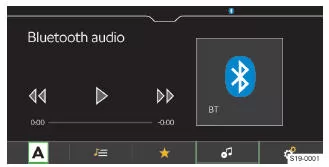 Dateien verwalten / Multimedia-Datenbank
Dateien verwalten / Multimedia-Datenbank
 Einstellungen
Einstellungen
Bedienung
Bedienung - Grundlagen

- Albumbild / Symbol der angeschlossenen Quelle Antippen: verfügbare Alben anzeigen
- Antippen: Wiedergabe starten
 Antippen: Pause
Antippen: Pause
 Innerhalb von 3 s ab dem Start der
Wiedergabe antippen: den vorherigen Titel wiedergeben
Innerhalb von 3 s ab dem Start der
Wiedergabe antippen: den vorherigen Titel wiedergeben
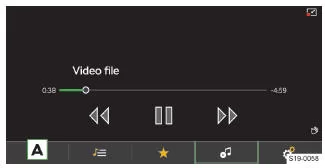 Nach 3 s ab dem Start der Wiedergabe
antippen: den aktuellen Titel von Anfang an wiedergeben
Nach 3 s ab dem Start der Wiedergabe
antippen: den aktuellen Titel von Anfang an wiedergeben
 Halten: schneller Rücklauf innerhalb
des Titels
Halten: schneller Rücklauf innerhalb
des Titels
 Antippen: den nächsten Titel wiedergeben
Antippen: den nächsten Titel wiedergeben
 Halten: schneller Vorlauf innerhalb
des Titels
Halten: schneller Vorlauf innerhalb
des Titels
Die Bewegung innerhalb des Titels ist auch möglich, indem der Finger über die Zeitachse gezogen wird.
Erweiterte Bedienung
 Ein-/Ausschalten der wiederholten
Wiedergabe des aktuellen Titels
Ein-/Ausschalten der wiederholten
Wiedergabe des aktuellen Titels
 Ein-/Ausschalten der wiederholten
Wiedergabe des aktuellen Albums/Ordners
Ein-/Ausschalten der wiederholten
Wiedergabe des aktuellen Albums/Ordners
 Ein-/Ausschalten der zufälligen
Wiedergabe des aktuellen Albums/Ordners
Ein-/Ausschalten der zufälligen
Wiedergabe des aktuellen Albums/Ordners
Einschränkung
Die Verfügbarkeit mancher Funktionen der Medienbedienung ist von der angeschlossenen Quelle sowie der verwendeten Software, z. B. Bluetooth, abhängig.
Einstellungen
Titelwiedergabe inklusive Unterordner ein-/ ausschalten
Im Menü Medien 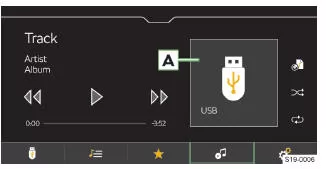 Mix/Repeat
inklusive Unterordner antippen.
Mix/Repeat
inklusive Unterordner antippen.
Verkehrsfunk
- Zum Ein-/Ausschalten der Verkehrsfunküberwachung während der Wiedergabe
von Mediendateien, im Menü Medien
 Verkehrsfunk (TP) antippen.
Verkehrsfunk (TP) antippen.
Angeschlossenes Gerät sicher trennen
HINWEIS
Gefahr einer Beschädigung der Daten auf dem angeschlossenen Gerät! Um das Gerät sicher zu trennen/zu entnehmen, wie folgt vorgehen:
- Im Menü Medien
 Sicher
entfernen: antippen.
Sicher
entfernen: antippen. - Das gewünschte Gerät wählen.
- Das Gerät trennen/entnehmen.
Wenn es nicht möglich ist, das Gerät sicher zu trennen, das Infotainment ausschalten und das Gerät trennen.
Bluetooth-Player
Das Infotainment ermöglicht es, Audiodateien von einem angeschlossenen Bluetooth-Player mithilfe des A2DP- oder AVRCP-Audioprofils abzuspielen.
Mit dem Infotainment können mehrere Geräte mittels Bluetooth gekoppelt, doch nur eines davon kann als Bluetooth-Player verwendet werden.
- Zum Anschließen des Bluetooth-Players das Gerät mittels Bluetooth koppeln und verbinden.
- Im Menü Medien
 Bluetooth Gekoppelte
Geräte antippen.
Bluetooth Gekoppelte
Geräte antippen. - In der Liste das Gerät mit dem Symbol
 wählen.
wählen.
Wenn mit dem Infotainment ein Gerät mittels Apple CarPlay oder Android Auto verbunden ist, ist kein Verbindungsaufbau mittels Bluetooth möglich.
SD-Karte
HINWEIS
Gefahr einer Beschädigung des SD-Kartenlesers!
Keine SD-Karten mit abgebrochenem Schieber für den Schreibschutz verwenden.
- Zum Einlegen die SD-Karte, mit der abgeschrägten Ecke nach rechts gerichtet, in den Schacht im externen Modul einschieben, bis diese einrastet.
- Zum Entnehmen die SD-Karte zuerst sicher trennen.
Hierzu im Menü Medien
 Sicher entfernen: antippen und
die SD-Karte wählen.
Sicher entfernen: antippen und
die SD-Karte wählen. - Auf die eingeschobene SD-Karte drücken.
HINWEIS
Bei Verwendung einer SD-Karte mit dem Adapter kann die SD-Karte während der Fahrt durch Fahrzeugerschütterungen aus dem Adapter herausfallen.
Unterstützte Quellen und Dateien
USB-Gerät
- Zum Anschließen das USB-Gerät in den entsprechenden Anschluss einschieben.
Zur Wiedergabe von Audiodateien USB-Anschlüsse verwenden, die die Datenübertragung unterstützen.
- Zum Trennen das USB-Gerät zuerst sicher trennen.
Hierzu im Menü Medien
 Sicher entfernen: antippen und
das USB-Gerät wählen.
Sicher entfernen: antippen und
das USB-Gerät wählen. - Das USB-Gerät abziehen.
Am USB-Anschluss kann ein USB-Gerät direkt oder über ein Verbindungskabel angeschlossen werden.
Wir empfehlen, Verbindungskabel aus dem ŠKODA Original Zubehör zu verwenden.
USB-Verlängerungskabel oder Reduktionsstücke können die Wiedergabefunktion des angeschlossenen Geräts beeinträchtigen.
USB-Audioquelle laden
Nach dem Anschluss des USB-Geräts wird der Ladevorgang automatisch gestartet, wenn die folgenden Bedingungen erfüllt sind:
- Die Zündung ist eingeschaltet.
- Das USB-Gerät ermöglicht den Ladevorgang.
Der Ladewirkungsgrad kann im Vergleich zum Ladevorgang über das übliche Stromnetz unterschiedlich sein.
Abhängig vom Typ des angeschlossenen USB-Geräts und von der Häufigkeit des Gebrauchs, kann der Ladestrom möglicherweise nicht ausreichend sein, um die Batterie des angeschlossenen Geräts zu laden.
Einige angeschlossene Audioquellen können möglicherweise nicht erkennen, dass sie geladen werden.
Unterstützte Quellen

Die mittels des GPT-Standards (GUID Partition Table) in Bereiche unterteilten Audioquellen werden vom Infotainment nicht unterstützt.
Das Durchsehen von Bildern im Infotainmentbildschirm wird von angeschlossenen Apple-Geräten nicht unterstützt.
Kompatibilität mobiler Geräte
Auf den ŠKODA-Internetseiten kann geprüft werden, ob das Infotainment mit den gewählten zu testenden mobilen Geräten kompatibel ist.
Alle angeführten Angaben sind beiläufig und dienen zur Information.
Die Gesellschaft ŠKODA AUTO kann keine vollständige Funktionsfähigkeit und Kompatibilität, z. B. aufgrund einer Software-Aktualisierung des Infotainments sowie der mobilen Geräte, garantieren.
Unterstützte Audiodateien

Dateien, die über das DRM- und iTunes-Verfahren geschützt sind, werden vom Infotainment nicht unterstützt.
Unterstützte Playlists

Die Medienfunktionen des Skoda Karoq (seit 2017) bieten eine beeindruckende Vielfalt an Möglichkeiten, um Musik und Audiodateien zu genießen. Ob über Bluetooth, USB oder SD-Karte – das System unterstützt zahlreiche Quellen und sorgt für eine reibungslose Wiedergabe. Dank klarer Menüführung und einfacher Bedienung wird die Mediensteuerung zum Kinderspiel.
Besonders hervorzuheben ist die Kompatibilität mit modernen mobilen Geräten sowie die Unterstützung verschiedener Dateiformate. Damit ist der Skoda Karoq I Gen (seit 2017) bestens für den digitalen Alltag gerüstet. Auch die sichere Trennung externer Geräte und die Möglichkeit, Playlists zu nutzen, tragen zur hohen Benutzerfreundlichkeit bei.
Häufig gestellte Fragen
Welche Audioquellen unterstützt das Mediensystem des Skoda Karoq?
Unterstützt werden unter anderem USB-Geräte, SD-Karten und Bluetooth-Player, sodass eine große Flexibilität bei der Musikwiedergabe besteht.
Kann ich mein Smartphone gleichzeitig mit Apple CarPlay und Bluetooth verbinden?
Nein, wenn Apple CarPlay oder Android Auto aktiv ist, ist eine parallele Bluetooth-Verbindung für die Audiowiedergabe nicht möglich.
Handbücher für Autos
- BMW X1
- DS 7 Crossback
- Mazda MX-30
- Range Rover Evoque
- Skoda Karoq
- Volvo XC40
- Volkswagen ID.3 Betriebsanleitung
- Volkswagen ID.4
- Toyota Prius
Kontaktinformationen
☎️ Telefon: +49 (0)30 4567 8910
📍 Adresse: K1SUVde Redaktion, Mobilstraße 22, 10115 Berlin, Deutschland